Flower

Meine Tutoriale werden hier getestet


Diese Tutorialübersetzung wurde mit PFS X erstellt,
kann aber mit jeder anderen PFS Version nachgearbeitet werden
Das Copyright des ins deutsche PFS übersetzten Tutorials
liegt bei mir sternchen06 aka A.Brede-Lotz.
Das Tutorial darf nicht kopiert oder auf anderen Seiten zum Download angeboten werden.
Herzlichen Dank Jutka, das ich deine Tutoriale ins deutsche übersetzen darf
Köszönöm kedves Jutka, hogy megengedted, hogy németre fordítsam az oktatóanyagodat.
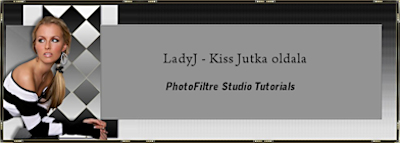
Weitere Tutorials und Bilder zu den Tuts findest du hier
Du benötigst dein PFS
1 copysafe Tube
die hier verwendete Tube habe ich mit Leonardo AI erstellt
1 misted Blumenbild
das Material aus der Kiste

Entpacke das Material an einem Ort deiner Wahl
Die Masken speichere im Maskenordner des PFS
FILTER:
AP [Innovation] - Lines - SilverLining
Mehdi -- Wavy Lab 1.1 und Weaver
Xero - Fritillary
FARBEN:
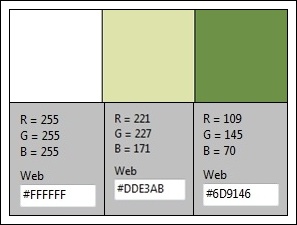
VG/HG

Elemente einfärben:
Schattierungsvariationen
Methode 1 oder 2
*1*
Datei - Neu - 800 x 500 px
Filter - Filter 8bf - Mehdi - Wavy Lab 1.1

Filter - Filter 8bf - Mehdi - Weaver
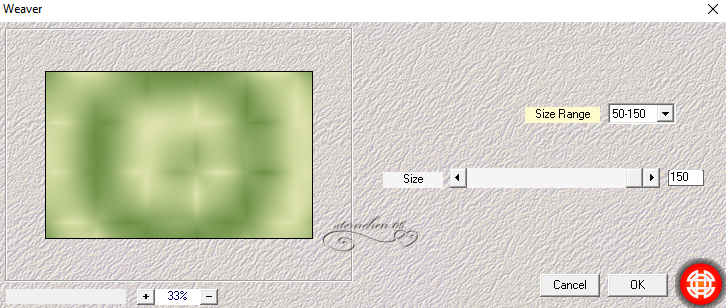
*2*
Ebene - Neu - Leere Ebene
Fülleimer rechts aktivieren und mit der Hintergrundfarbe füllen
Filter - PhotoMask - Flower maszk 1
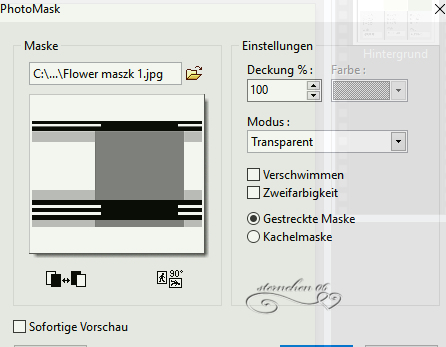
OK
Filter - Filter 8bf - Xero - Fritillary
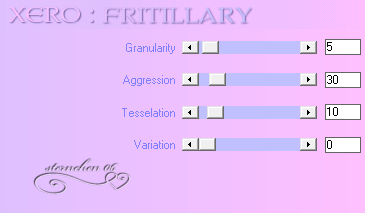
Filter - Schärfen - Schärfen verstärken
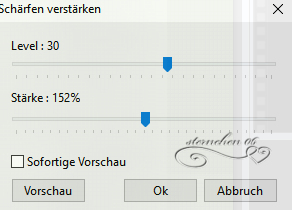
Ebene - Optionen

*3*
Öffne "Flower deco 1"
Bearbeiten - Kopieren
zurück zu deinem Bild
Bearbeiten - Einfügen
Ebene - Transparent - Deckung %... - 85%
*4*
Ebene - Neu - Leere Ebene
aktiviere den Fülleimer und fülle die Ebene mit der VG Farbe
Filter - PhotoMask - Flower maszk 2
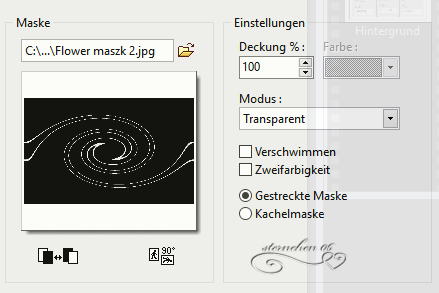
OK
Ebene - Optionen

*5*
Ebene - Neu - Leere Ebene
stelle die VG Farbe auf weiß
aktiviere den Fülleimer und fülle die Ebene mit weiß
Filter - PhotoMask - Flower maszk 3
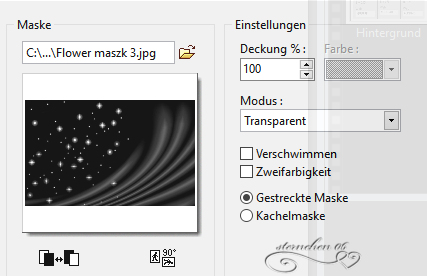
OK
Ebene - Optionen

Ergebnis bis hier:
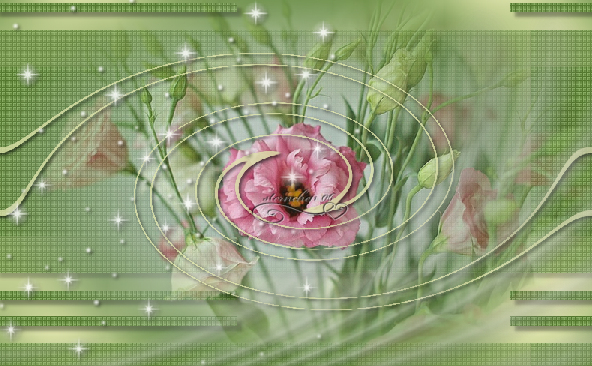
*6*
Ebene - Neu - Leere Ebene
Fülle die Ebene mit der HG Farbe
Filter - PhotoMask - Flower maszk 4

OK
*7*
Ebene - Neu - Leere Ebene
setze die VG Farbe wieder auf Farbe 2
und fülle die Ebene damit
Filter - PhotoMask - Flower maszk 5
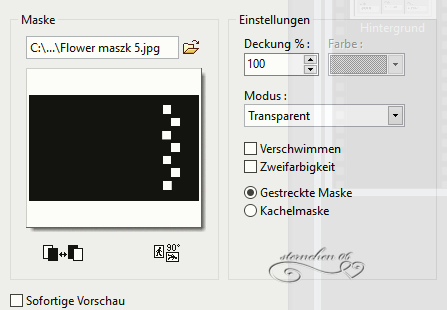
OK
Ebene - verbinden mit vorheriger Ebene
*8*
Filter - Schärfen - Schärfen verstärken
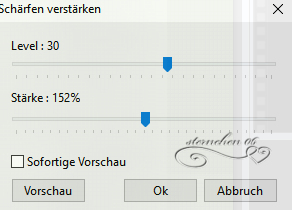
Filter - Filter 8bf - AP [Innovationen] - Lines - SilverLining
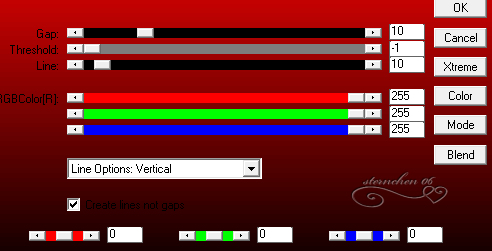
Ebene - Optionen
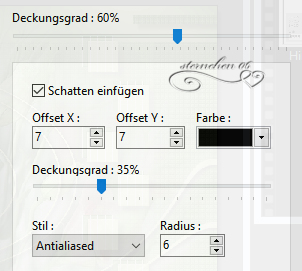
*9*
Setze nun deine Tube ins Bild - Credit entfernen
Tube verkleinern - Ebene - Ebene verkleinern
Rechtsklick - Bestätigen - auf die linke Seite setzen
Ebene - Optionen
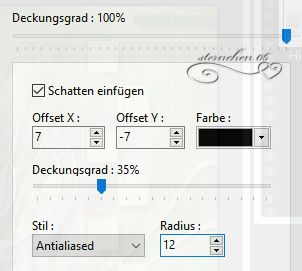
Ebene - Alle Ebenen verbinden
*10*
Bild - Rahmen außen - 1 px VG Farbe (helles grün)
Wechsele rechts die Farben die HG Farbe muss jetzt die VG Farbe sein
Ebene - Neuen Hintergrund einfügen - Leere Ebene - VG Farbe (dunkles grün)
Bild - Hintergrundgröße - VG Farbe (dunkles grün)

Filter - Filter 8bf - Xero - Fritillary
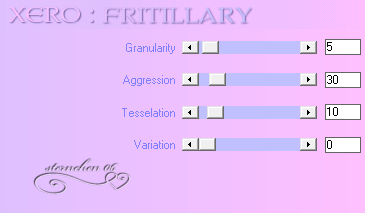
Ebene - Alle Ebenen verbinden
Bei Kauftuben schreibe noch einen schönen Text auf das Bild
setze den Credit für die Tube und deine Signatur
Ebene - Alle Ebenen verbinden
Bildgröße auf 900 px ändern
als jpg speichern
Tutorialübersetzung by sternchen06 #April 2023
